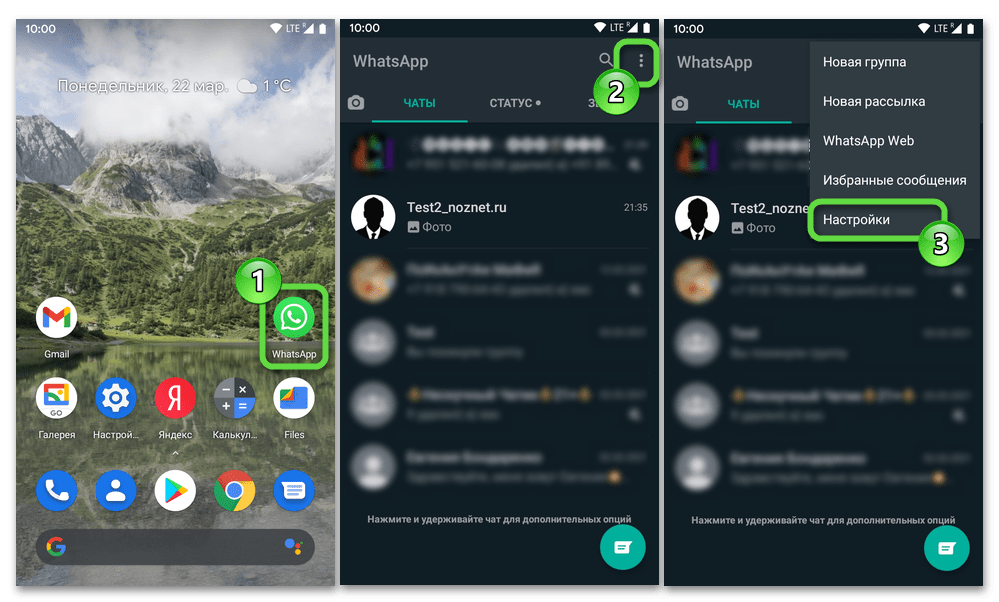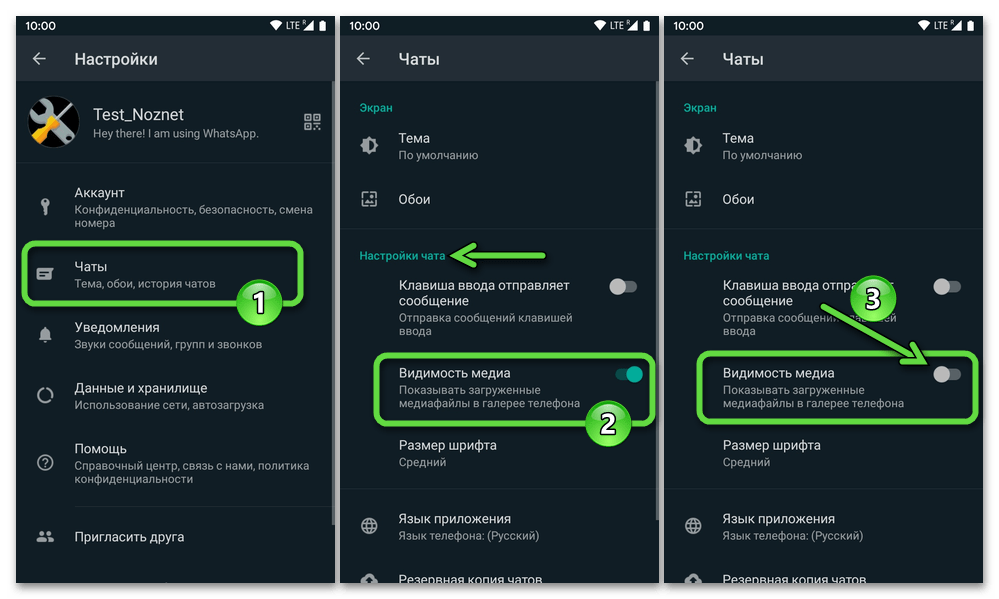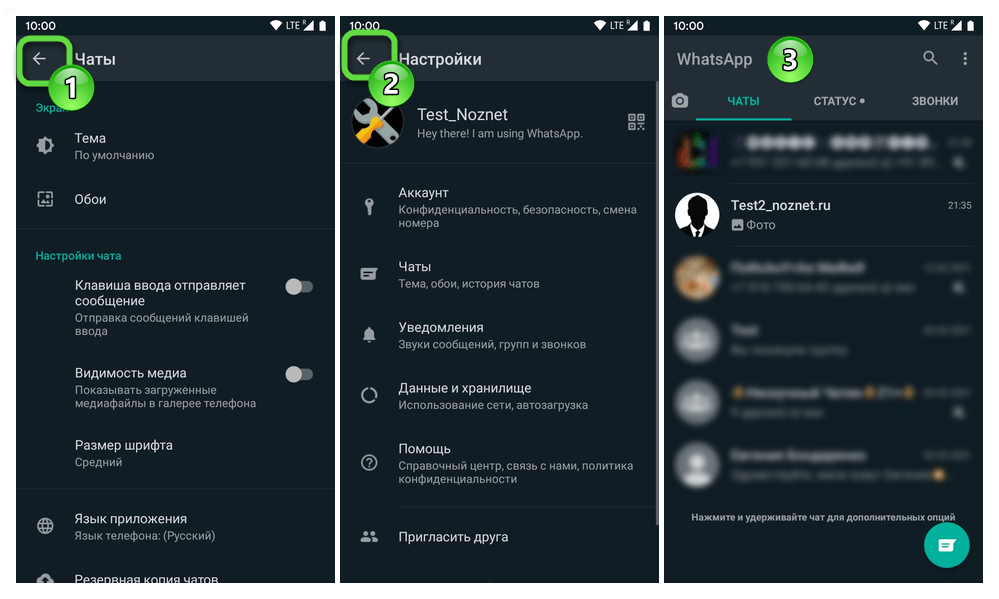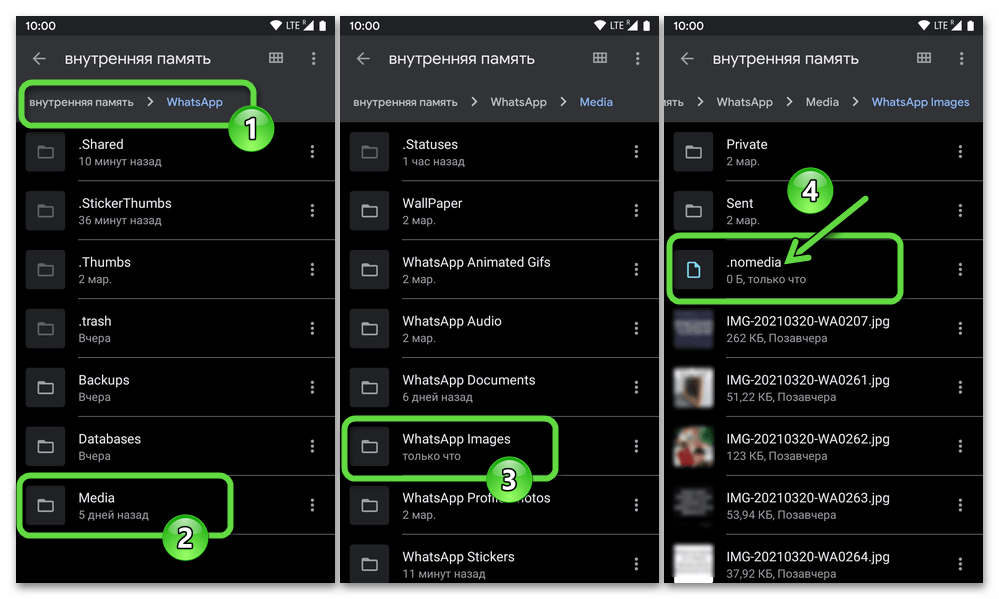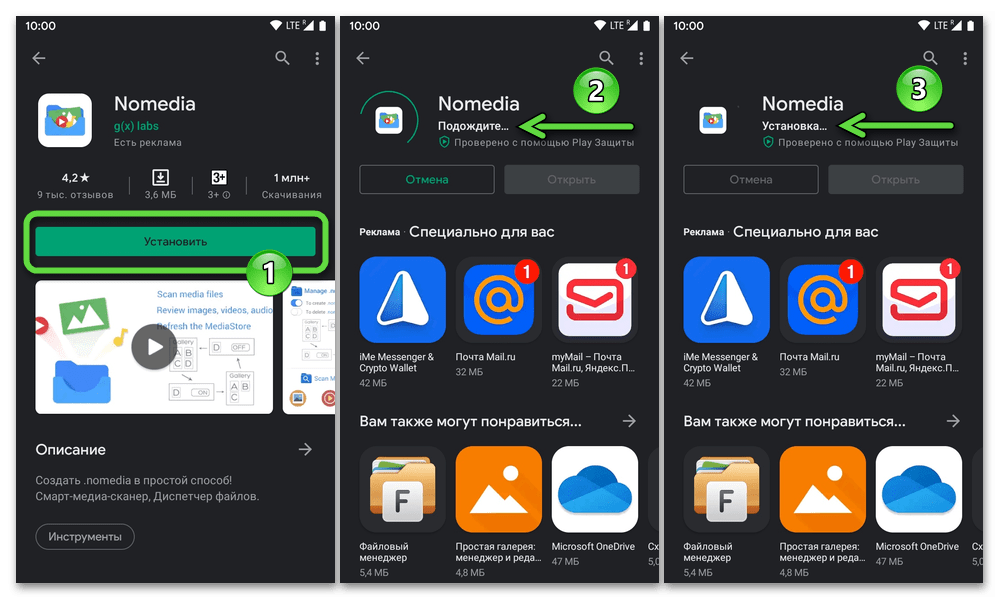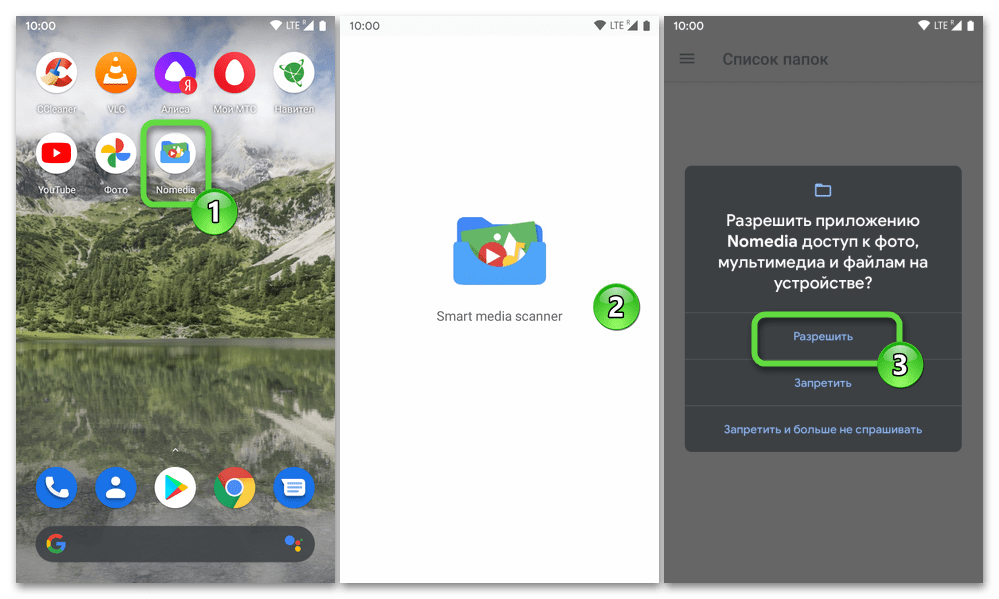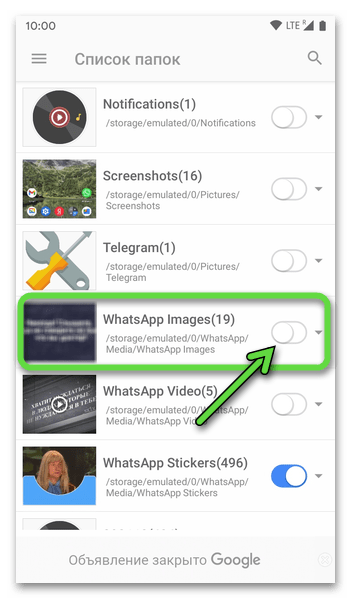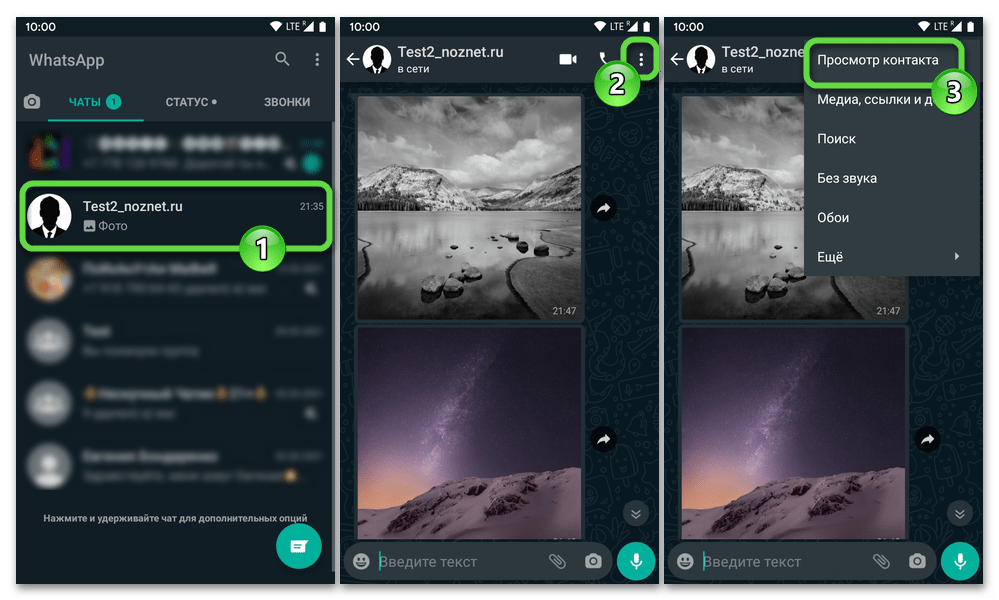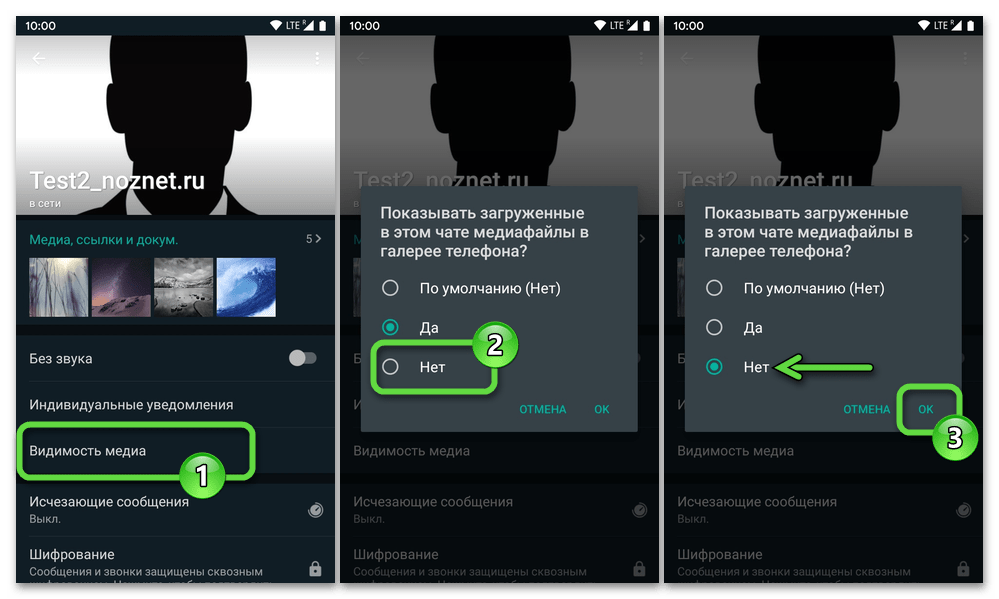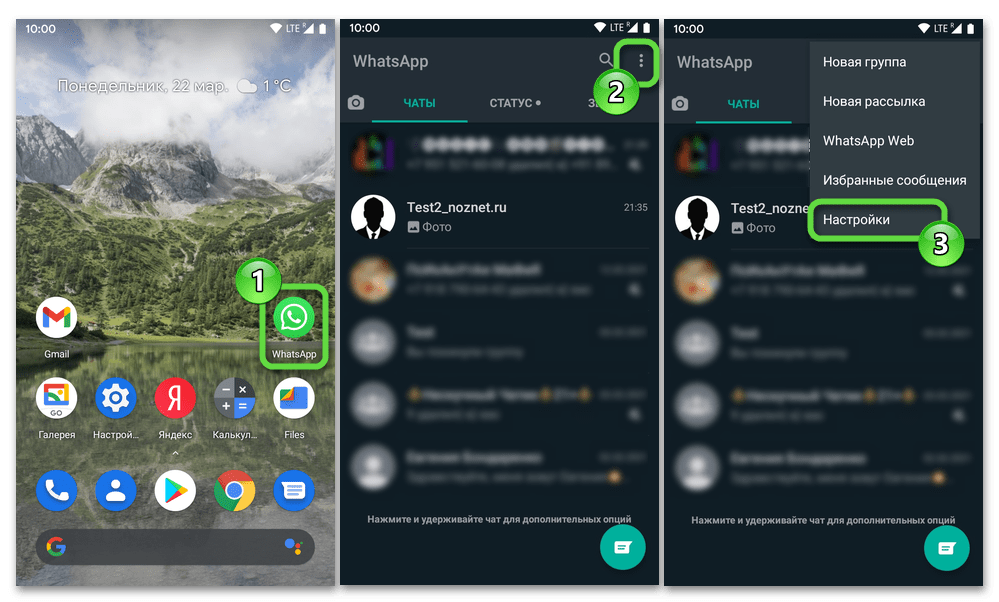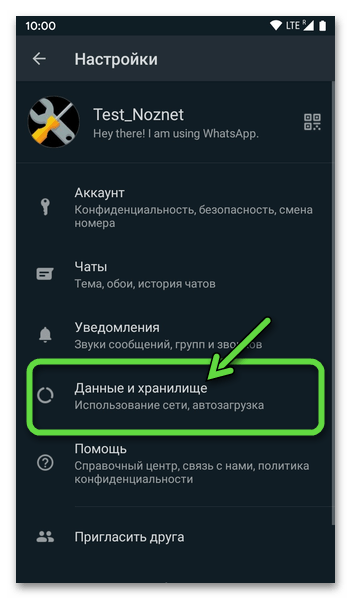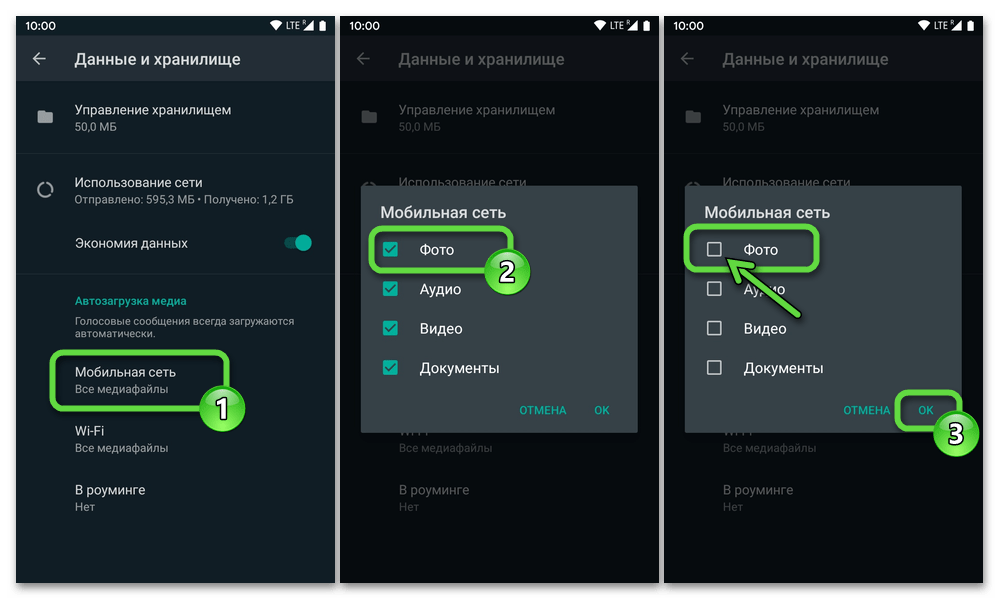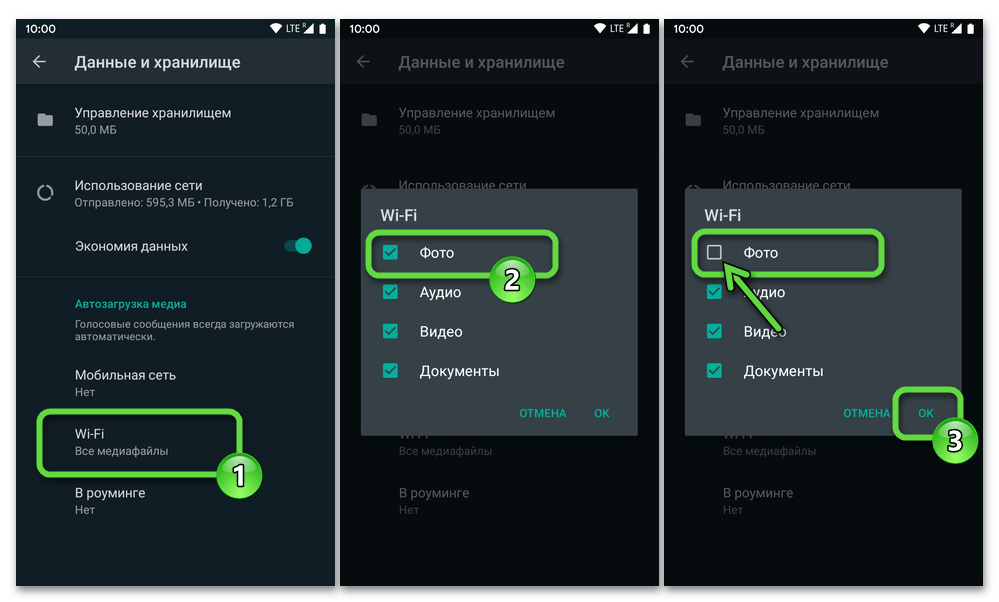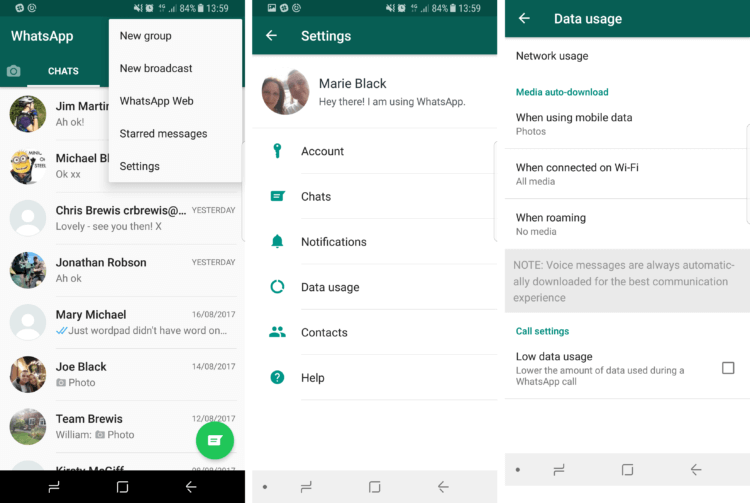- Отключение сохранения фото в WhatsApp для Android
- Вариант 1: Деактивация сохранения фото в Галерее
- Способ 1: Все чаты
- Способ 2: Отдельный диалог или группа
- Вариант 2: Отключение автозагрузки контента
- Как запретить WhatsApp автоматически сохранять фото и видео
- Как сделать так, чтобы WhatsApp автоматически не загружал фото и видео
- Как удалить данные, загруженные по WhatsApp
- Как сделать чтобы не сохранялись фото в WhatsApp
- Способ первый – отключение сохранения в галерею
- Способ второй – ручная загрузка фото и видео
- Как отключить сохранение фото в WhatsApp на Android
- Отключаем автосохранение фотографий
Отключение сохранения фото в WhatsApp для Android
Вариант 1: Деактивация сохранения фото в Галерее
Как известно, при загрузке фото в WhatsApp для Android (по сути – просмотре в мессенджере) оно автоматически сохраняется и в дальнейшем демонстрируется в Галерее смартфона или планшета. Такая видимость медиафайлов активирована по умолчанию, но путём несложных манипуляций её возможно отключить.
Способ 1: Все чаты
Чтобы прекратить автоматическое сохранение медиафайлов из всех открываемых в WhatsApp диалогов и групповых чатов, можно пойти одним из двух путей:
Настройки чатов ВатсАп:
- Откройте мессенджер. Коснувшись трёх точек вверху справа экрана, вызовите его главное меню и из него перейдите в «Настройки» WhatsApp.
Переместитесь в озаглавленный «Чаты» раздел параметров приложения. В перечне опций «Настройки чата» нажмите на пункт «Видимость медиа» — это приведёт к деактивации расположенного справа от наименования функции переключателя.
Выйдите из «Настроек» ВатсАп и продолжите его эксплуатацию в обычном режиме – отныне открываемые в мессенджере изображения Галереей Android демонстрироваться перестанут, однако учтите, что касается это только полученных в будущем, но не уже сохранённых изображений.
Файл .nomedia.
Ещё один, к слову, предлагаемый и разработчиками WhatsApp метод скрытия полученных через мессенджер фото из Галереи девайса – это создание специального системного файла .nomedia в каталоге, где сохраняются изображения. Указанную процедуру можно произвести с помощью файлового менеджера для Android с расширенными возможностями; путём генерации безымянного файла с указанным расширением, к примеру, на ПК, и затем его копирования по пути WhatsApp/Media/WhatsApp Images во внутреннем хранилище мобильного устройства.
Но гораздо проще, а часто и эффективнее задействовать специально созданное для решения рассматриваемой задачи и доступное в Google Play Маркете приложение – Nomedia от g(x) labs:
- Перейдя по представленной далее ссылке, скачайте и установите софт Номедиа из Гугл Плей Маркета на девайс, где функционирует ВатсАпп
Запустите приложение, предоставьте ему разрешение на доступ к памяти мобильного девайса.
В перечне «Список папок» на главном экране средства Nomedia найдите пункт «WhatsApp Images», касанием активируйте расположенный справа от него переключатель.
По результату внизу экрана на короткое время отобразится подтверждающее успех операции создания файла .nomedia в папке мессенджера уведомление. На этом всё, вы можете выходить из приложения и даже деинсталлировать его с устройства – полученные через WhatsApp фотографии отныне в Галерее не обнаруживаются.
Способ 2: Отдельный диалог или группа
Если вашей целью является отключение сохранения в Галерее не всех открываемых в ВатсАп изображений, а только получаемых в отдельном индивидуальном или групповом чате, выполните такие действия:
- Откройте целевой диалог или группу в мессенджере, тапом по трём точкам вызовите его меню и в нём коснитесь «Просмотр контакта» либо «Данные группы».
В открывшемся перечне опций нажмите «Видимость медиа». Далее в отобразившемся окне переведите радиокнопку в положение «Нет», затем коснитесь «ОК».
Вернитесь в чат WhatsApp – отныне получённый в нём контент в Галерее демонстрироваться перестанет.
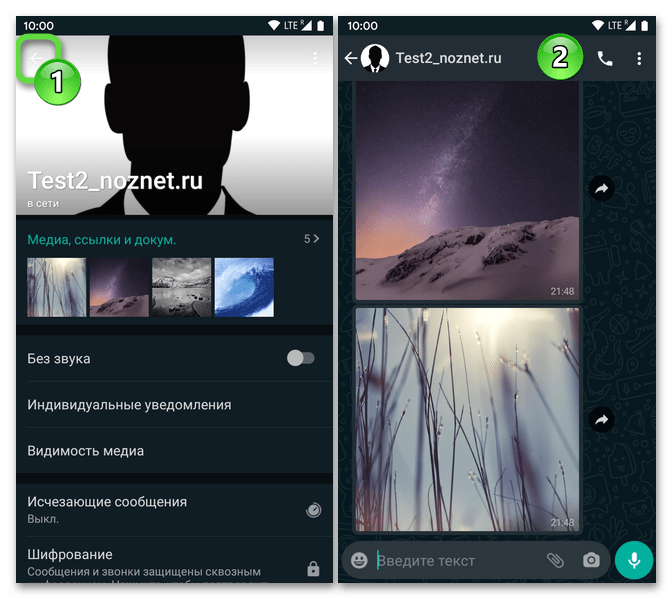
Вариант 2: Отключение автозагрузки контента
Помимо сохранения в Галерею смартфона или планшета, в WhatsApp по умолчанию при открытии и просмотре чата осуществляется автоматическое скачивание содержащихся в нём медиафайлов, в том числе и фотографий, в память девайса. Для отключения этой функции следует действовать таким образом:
- Из главного меню мессенджера перейдите в его «Настройки».
- Откройте раздел параметров «Данные и хранилище».
Если отключение незатребованного скачивания фото производится с целью экономии мобильного трафика в моменты использования ВатсАп, в блоке «Автозагрузка медиа» на открывшемся экране нажмите «Мобильная сеть». В появившемся окне снимите галочку с чекбокса «Фото» (по желанию и с других пунктов), коснитесь «ОК».
Для предотвращения неконтролируемой загрузки контента из мессенджера полностью в дополнение к предыдущему пункту выберите «Wi-Fi». В открывшемся окошке деактивируйте опции «Фото» (и другие, если есть такая необходимость), нажмите «ОК».
Тапнув «Назад» дважды, выйдите из «Настроек» мессенджера. На этом решение рассматриваемой задачи завершено, то есть файлы получаемых в чатах WhatsApp изображений будут сохраняться в памяти устройства только после вашего на то прямого указания.
Источник
Как запретить WhatsApp автоматически сохранять фото и видео
WhatsApp стал безумно популярен среди пользователей смартфонов, став одним из самых лучших мессенджеров на сегодняшний день. Помимо обмена сообщениями и совершения звонков, пользователи приложения могут запросто обмениваться фотографиями и даже видеофайлами друг с другом. Но есть у всего этого и обратная сторона. Программа автоматически загружает фотографии и другие мультимедиа, сильно «ударяя» по памяти вашего устройства. К счастью, этому можно с легкостью положить конец.
WhatsАpp имеет довольно гибкую систему настроек
Как сделать так, чтобы WhatsApp автоматически не загружал фото и видео
На самом деле все довольно просто и полностью «лишаться» файлов вам не придется. Зато теперь только вы будете решать, какой именно контент вам стоит загрузить на свое устройство, а какой — нет. Для начала запустите WhatsApp и нажмите на значок, выполненный в виде трех точек. Он располагается в правом верхнем углу. Это основные настройки приложения. Затем выбирайте «Настройки» — «Использование данных и хранилища».
В разделе «Автоматическая загрузка мультимедиа» вы должны увидеть три варианта загрузки контента: при использовании данных сотовой сети, при подключении по Wi-Fi и когда вы находитесь роуминге. Снимите флажок с каждого из этих пунктов (или оставьте те, что вам нужны) и затем нажмите «OK».
Теперь для того, чтобы загрузить какой-либо элемент, вам нужно будет нажать на него в самом диалоге. В противном случае он не будет занимать лишнее место на вашем гаджете. Но это еще не все. Мы «отучили» WhatsApp автоматом сохранять сообщения. Но ведь до этого он уже наверняка успел забить нашу память массой не самой полезной информации. Однако же лично вспоминать что и откуда вы загрузили и вычищать смартфон вручную не придется. К слову, если вы знаете какие-то лайфхаки, которые облегчают использование WhatsApp и не только, то смело делитесь ими с другими пользователями в нашем чате в Телеграм.
Удалить ненужные данные проще простого
Как удалить данные, загруженные по WhatsApp
Управлять хранилищем в популярном мессенджере тоже довольно просто. Войдите в уже знакомые нам общие настройки, нажав на три точки в углу экрана. Дальше выбирайте «Настройки» — «Использование данных и хранилища» — «Использование хранилища». Перед вами будет список контактов, с которыми вы ведете переписку. Нажмите на каждый из них, чтобы увидеть, сколько памяти занимает ваш чат с этим человеком или группой лиц, а также разбивку по категориям данных — видео, фото, документы и так далее.
Чтобы быстро очистить смартфон от мусора, нажмите пункт «Управлять» в нижней части экрана и перед каждой категорией вы увидите галочку. Если хотите удалить сразу все файлы и сообщения — оставляйте все галочки на своем месте. Если же вдруг вам важно сохранить что-то из этого, например, вы хотите удалить лишь фото и видео, оставив переписку, просто выделите соответствующие пункты. Теперь нажимайте «Очистить» и наслаждайтесь работой смартфона, у которого стало куда больше свободного полезного пространства.
Источник
Как сделать чтобы не сохранялись фото в WhatsApp
Многие люди считают своим долгом отправлять друзьям в WhatsApp смешные видеоролики и картинки, а по праздникам еще и горы поздравительных изображений. Некоторые из них и вовсе занимаются этим каждый день. Результатом становится уменьшение объемов свободной памяти в смартфонах получателей. Избавиться от неисчерпаемого потока это спама можно тремя способами:
- Поговорить с человеком и попросить его не присылать фотографии и картинки, так как это очень раздражает;
- Заблокировать отправителя – если им является близкий человек, то данный шаг чреват ссорами и обидами;
- Отключить прием и сохранение картинок на уровне мессенджера – оптимальный способ, который вряд ли приведет к ухудшению отношений между людьми.
Попробуем разобраться, как сделать так, чтобы в WhatsApp не сохранялись присылаемые фото и видео.
Способ первый – отключение сохранения в галерею
Спасти память телефона от переполнения поможет отключение сохранения мультимедийных файлов в галерею. Уже принятые файлы это не затронет, эти файлы придется удалять вручную. Чтобы запретить сохранение новых файлов, воспользуйтесь инструкцией:
- Запустите WhatsApp;
- Перейдите в меню «Настройки – Чаты»;
- Отключите функцию «Видимость медиа» с помощью выключателя.

Вторая инструкция отключит сохранение фото лишь в определенных чатах – отличное решение ограничить только тех собеседников, что регулярно шлют файлы с картинками и фото. Выполните следующие шаги:
- Запустите WhatsApp онлайн и выберите чат, из которого не должны сохраняться фото и видео;
- Коснитесь трех точек и выберите пункт «Просмотр контакта» или «Данные группы» (в зависимости от вида чата – индивидуального или группового);
- Коснитесь пункта «Видимость медиа» и выберите «Нет».
Способ второй – ручная загрузка фото и видео
Эта инструкция полностью запретит загрузку фото, видео, аудио и даже документов, причем для всех чатов сразу. Преимущество данного способа – заметная экономия трафика, так как у некоторых он ограниченный. Воспользуйтесь инструкцией, чтобы запретить загрузку фото и любых других файлов:
- Запустите WhatsApp;
- Пройдите в меню «Настройки – Данные и хранилище»;
- Выберите «Мобильная сеть» и снимите все галочки;
- Выберите «Wi-Fi» и снимите все галочки.
Источник
Как отключить сохранение фото в WhatsApp на Android
В этом материале вы узнаете, как отключить сохранение фото в Whatsapp. Мессенеджер является самым популярным в мире и уже очень много лет удерживает это званием. Стал популярным благодаря возможности общаться с любым человеком на огромном расстоянии. При этом сообщения доходят за считанные секунды, достаточно иметь даже слабое интернет подключение и вы сможете передавать файлы и получать.
Существует большое количество аналогичных программ, но именно Ватсап является самым популярным и наиболее функциональным. В странах СНГ не так распространён, как, к примеру, в Европе и Америке. Доля пользователей Ватсапом в этих регионах составляет более 70%. В России Ватсап соперничает с Вайбером, остальные аналоги отстают слишком сильно, чтобы приводится в пример.
Благодаря своему функционалу и разноплановости, смог добиться невероятного успеха и востребованности. Программа не требует никаких вложений, поэтому каждый может использовать ее абсолютно бесплатно. Может быть установлена, как на смартфоны с ОС Андроид, так и на Айфоне. Есть специальные версии для других устройств, например, персональных компьютеров на разных платформах.
Отключаем автосохранение фотографий
Автосохранение фотографий очень полезная вещь, но в то же время, эти файлы начинают засорять память вашего мобильного устройства. Не все они могут похвастаться большими объемами, поэтому вопрос о автосохранении является важным. Большинство пользователей отключает эту функцию именно по причине нехватки памяти. Поэтому просто следуйте инструкции и после проделанных действий, ватсап не будет сохранять файлы сам.
- Открываем программу, предварительно перезагрузите ваш смартфон;
- Заходим в чат с любым человеком;
- Далее открываем настройки сбоку экрана в виде трех точек;
- Нам нужна кнопка «Данные»;
- Теперь вы уведите строку «Автозагрузка медиа» для разных вариантов подключения к сети Интернет;
- Далее необходимо снять галочки с пунктов фото, аудио, видео или документы, в зависимости что именно вы хотите убрать из автозагрузки и в завершение необходимо сохранить сделанный выбор.
Если проделанная инструкция не помогла отключить автосохраниние фото воспользуйтесь следующим вариантом решения этой проблемы:
- Скачайте в Google Playили Play Маркете файловый менеджер;
- После установки на телефон файлового менеджера, вам следует перейти в папку изображений WhatsApp: WhatsApp/Медиа/WhatsApp Изображения/
- Там необходимо создать файл с именем .nomedia (в начале необходимо поставить точку)
Будьте внимательны, так как проделанная операция скроет все ваши фотографии находящиеся в папке WhatsApp Image в Галерее. А если же вы захотите вернуть отображение ваших фотографий в галерее в будущем, то просто удалите файл .nomedia.
Вот таким простым действием можно полностью отказаться от процедуры автосохранения, которая постоянно засоряет ваш телефон. Теперь памяти будет предостаточно, и вы не будете удивляться, куда она постоянно пропадает.
Источник